Hur du uppdaterar din Amazon Fire TV: 7 enkla sätt
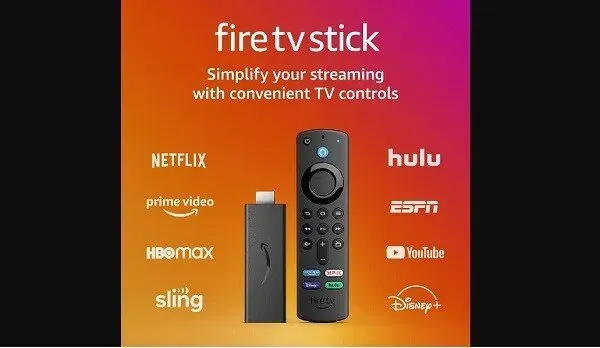
Har du problem med att uppdatera din Amazon Fire TV-enhet? Det finns många anledningar till att hålla din Fire Stick TV uppdaterad. Det är trots allt din favoritströmningsplattform för CBS, Netflix, HBO Max, Disney Plus, Hulu och mer. Låt oss inte glömma Prime Videos .
Innan du börjar felsöka, se till att du har tillräckligt med lagringsutrymme på din enhet. Och kom ihåg att den här artikeln handlar om hur du uppdaterar din Amazon Fire TV. Detta har ingenting att göra med Dolby Vision eller appuppdateringar.
Vissa människor undrar om det är värt att använda anpassade startprogram. Launcherhanteraren hjälper dig inte. Försök att hålla dig till lösningarna nedan.
Hur uppdaterar jag Amazon Fire TV-enheter?
1. Sök efter automatiska uppdateringar
Oavsett om du har en 2nd Gen Fire TV Cube eller en 3rd Gen Fire TV Stick, kommer varje version med automatiska uppdateringar. Allt du behöver är en aktiv internetanslutning. Om du har problem med Wi-Fi kan du använda en Ethernet-kabel.
- I vilket fall som helst är det första du behöver göra att kontrollera den automatiska uppdateringsprocessen.
- Om du har problem, kontrollera din Wi-Fi-router.
- Kontakta din Internetleverantör om du har problem med anslutningen.
- Du kan vanligtvis gå till onlinehjälpen för att få processen. De kan ge några DIY-instruktioner.
- Om inte kan du också prova express VPN och andra liknande tjänster. Om inget fungerar, gå vidare till de andra lösningarna nedan.
2. Gå till inställningar från menyn
Som med alla andra enheter är Amazon Fire TV-inställningar där du gör ändringar. Detta inkluderar visning av uppdateringar och mer.
- Se först till att du är på startskärmen. Det finns en menyrad där.
- Använd fjärrkontrollens knappar för att navigera till menyn ”Inställningar” och tryck på ”OK” eller ”Välj”.
- Välj nu ”My Fire TV”. Du kanske måste gå till ”System” först i vissa versioner. Finns ofta i 2:a generationens Fire TV Stick.
3. Gå till avsnittet Om på din Amazon Fire TV Stick.
”Om” på Android-enheter som Amazon säger dig mycket. Den berättar om den aktuella versionen, OS och licenser. Därför är det ett viktigt verktyg. Du kommer också att behöva den för att uppdatera din enhet.
- Väl i din enhet eller systeminställningar, leta efter alternativet ”Om”.
- Alternativet visar information om enhetens programvaruversion.
- På den senaste versionen av Fire OS kommer den att börja söka efter den senaste versionen.
- I vissa versioner krävs inte Om. Separat kommer det att finnas ett alternativ ”Sök efter uppdateringar”.
4. Sök efter den senaste programvaran för Fire TV.
- Om du går till avsnittet Om kommer det att visa dig om din enhet är uppdaterad.
- Du kan stöta på alternativet att klicka på ”Sök efter programuppdateringar”. Det kan också finnas ett ”Uppdatera”-alternativ.
- I vissa fall, som nämnts ovan, är alternativet ”Sök efter uppdateringar” separat. Så se till att hålla ett öga på det.
- Allt beror bland annat på om du har ett 2:a eller 3:e generationssystem.
5. Installera systemuppdatering
- Om din enhet är uppdaterad kommer du inte att kunna uppdatera systemet.
- Om en uppdatering är tillgänglig visar TV:n ett uppdateringsalternativ. Det kan vara alternativet ”Installera uppdatering”.
- Hur som helst, klicka på den.
- Som nämnts tidigare, se till att du har en internetanslutning. Låt Android Fire göra allt.
6. Låt Amazon Fire Stick ta sin tid
Detta kan ta från 5 minuter till en timme. Vanligtvis kommer Fire TV-stickan att visa dig hur lång tid det tar. Det beror också på din anslutningshastighet och uppdateringsstorlek.
Försök att inte använda TV:n just nu. Tryck inte på några knappar på fjärrkontrollen och tryck inte på pausknappen. Stör inte heller i strömförsörjningen. Låt uppdateringen ta sin tid.
Du kan prova att starta om uppdateringarna om de har fastnat i mer än ett par timmar.
7. Starta om din Amazon Fire TV-enhet.
När du är klar med installationen av den senaste uppdateringen kan din TV startas om automatiskt. Om det inte gör det är det en bra idé att du gör det.
Starta alltid om din TV efter en uppdatering. Tänk på att uppdateringen kan göra att TV:n går långsamt ett tag. Detta kan fungera på bakgrundskonfigurationer.
Slutsats – uppdatera din Firestick-enhet
Du kan strömma dina favoritfilmer eller YouTube-videor till Amazon Fire TV. Nu, om inget av dessa steg fungerar, kan du kontakta supporten. Det finns också ett alternativ att helt enkelt starta om enheten. Om det behövs kan du ta risker med hjälp av klientstarter och andra verktyg.
Men vi hoppas att den här guiden hjälpte dig att få det du letade efter. Om inte, glöm inte att ju äldre enheten blir, desto svårare är det att uppgradera. Det kanske inte ens stöder de senaste uppdateringarna. Så, ha kul!
FAQ
Hur laddar jag ner Fire TV Cube-uppdateringar?
Amazon Fire TV Cube fungerar precis som Firestick TV. Det kommer automatiskt att ladda ner uppdateringar. Du kan gå till Meny > Inställningar > Min enhet > Om enheten om den inte är det. Se till att du har en aktiv internetanslutning. Det kan ta upp till 30 minuter att ladda ner och installera uppdateringen. Efter det kan du starta om din enhet.
Hur uppdaterar jag appar på Amazon Fire TV-plattformen?
Först måste du gå till appen på din Fire TV. Lämna det sedan markerat men välj det inte (klicka på OK). Tryck och håll ned mittknappen på fjärrkontrollen för att öppna alternativ. Om inte, tryck på knappen med tre punkter på fjärrkontrollen. Detta tar dig till avsnittet med appinformation. Därifrån kan du ladda ner och installera uppdateringar.
Behöver du en internetanslutning för att uppdatera din Fire TV Stick Lite?
Det skulle vara bra om du hade en aktiv internetanslutning för varje Fire TV Stick-uppdatering. Detta gäller även för alla Android eller Smart TV. Det skulle vara bra om du alltid hade en aktiv internetanslutning. Det är därför Wi-Fi fungerar bäst. Så länge du har höghastighetsinternet kommer allt att fungera bra.
Fungerar VPN med Fire OS för en lösning?
Det finns många VPN du kan hitta. Du kan enkelt installera och använda en VPN på Amazon Fire TV. Det är också en möjlighet att använda VPN på dina routrar för jobbet. Hur som helst, du är bra att gå.


Lämna ett svar